文章詳情頁
關閉win10鎖屏界面直接進入登錄窗口的方法
瀏覽:3日期:2023-02-16 13:08:11
很多用戶在辦公室中使用電腦的時候為了保護電腦數據的安全都設置了屏幕鎖定,一旦長時間沒有使用電腦或是需要離開電腦的時候就會將電腦鎖定。電腦被鎖定之后若是再次點擊將它打開,那么在我們的界面中就需要點擊一下登錄,然后才能進入到密碼輸入界面中去,這樣就顯得很不方便。有沒有什么方法可以將這個登錄界面關閉呢?小編使用下面的方法設置之后再次將電腦鎖屏,隨后就會跳過登錄點擊頁面,直接進入到登錄界面中去了。下面就給大家分享一下小編的設置方法吧!
 操作方法:
操作方法:1、打開電腦之后使用鼠標右鍵單擊電腦下方的任務欄,然后單擊將其中的“任務管理器”一欄打開
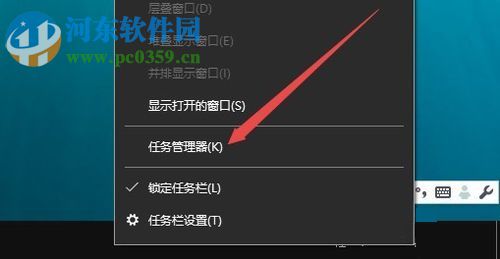
2、進入到了任務管理器界面之后緊接著使用鼠標點擊左上角的文件選項,找到下圖中的運行新任務一欄!
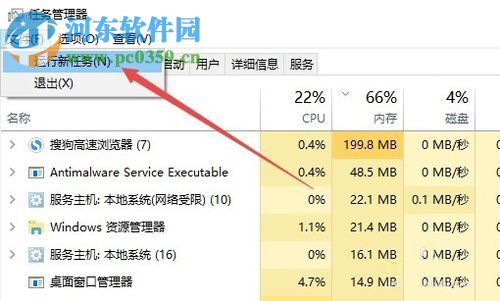
3、點擊之后系統會自動將電腦中的運行程序調出。打開之后在輸入框中輸入命令:gpedit.msc,最后按下回車鍵就可以了!
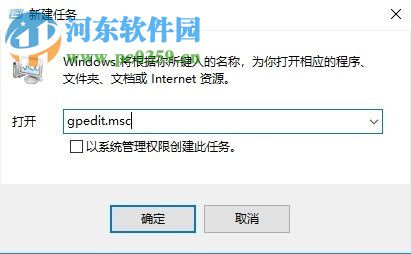
4、按下回車鍵之后在打開的界面中使用鼠標點擊左側的以下文件夾:“計算機配置/管理模板/控制面板/個性化”
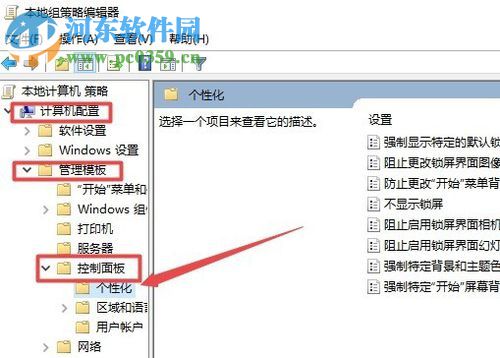
5、在出現的界面中使用鼠標雙擊右側的“不顯示鎖屏”一欄!
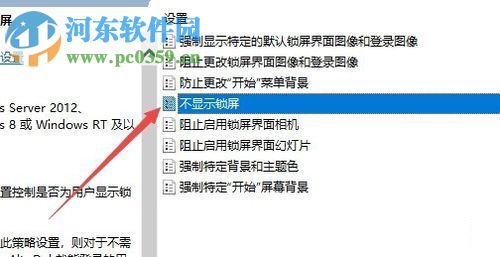
6、也可以右鍵單擊打開編輯界面!
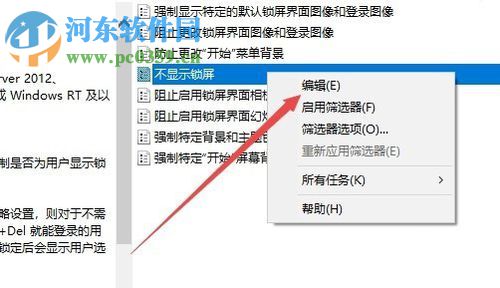
7、在隨后出現的界面中將它設置為“已啟用”模式即可,最后點擊確定按鈕進行保存!
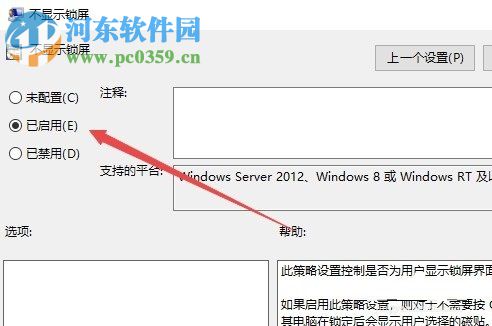
按照上面的方法設置之后大家在開啟電腦的時候就可以直接進入到系統中的密碼輸入界面了,和之前想必是不是方便很多呢?若是你在使用win10系統的時候也有這樣的煩惱,不妨試一試上述步驟哦!
相關文章:
1. CentOS安裝銳速serverspeeder教程2. CentOS7上如何安裝Kafka?CentOS7上安裝Kafka教程3. Windows10系統怎么強制進入恢復模式?4. 微軟 Win11 首個 Canary 預覽版 25314 推送 附更新內容和升級方法5. Win10自帶的windefender好用嗎?6. Win11獨立顯卡怎么設置?Win11獨立顯卡設置的方法7. Win7系統在玩CF的時候提示CFFileWatcher怎么辦?8. Win10電腦磁盤占用率太高怎么解決?9. Win10怎么更新到1903版本 Win10 1903更新教程10. windows8系統Metro界面不小心刪除了IE10的找回方法
排行榜

 網公網安備
網公網安備